Вы когда-нибудь смотрели на свой экран и мечтали о том, чтобы добиться от него немного большего разрешения, чем он физически способен? Звучит как несбыточная мечта, но реальность такова, что вы можетедобиться большего разрешения, используя специальную вещь, называемую понижающей дискретизацией (или, в менее дружелюбных терминах, OGSSAA — сглаживание суперсэмплинга по упорядоченной сетке). Попробуйте сказать, что снова и снова). Хотя физически он не увеличивает количество пикселей на дисплее, он может существенно повысить производительность в играх.
Здесь мы покажем вам, что означает понижение разрешения и как его сделать с помощью видеокарт AMD и Nvidia.
Примечание. Эта функция в основном полезна для игр, а не для увеличения разрешения рабочего стола, поэтому не ждите, что ваш рабочий стол превратится в полноценный дисплей 4K!
Читайте также: Как использовать ExitLag для игр без лагов
Что такое понижение разрешения?
Волшебный процесс понижения разрешения заставляет ваш компьютер думать, что ваш монитор способен работать с более высоким разрешением, поэтому, когда вы включите его, вы увидите в своих играх и настройках дисплея Windows, что появилось более высокое разрешение. По своему эффекту это больше похоже на очень мощную форму сглаживания, чем на фактическое увеличение экрана вашего рабочего стола (отсюда это псевдоним OGSSAA).
Хитрость в том, что когда вы выбираете более высокое разрешение, ваша видеокарта отображает полное разрешение, но затем сжимает его, чтобы оно поместилось на экране, что обеспечивает более четкое изображение, меньше неровностей и больше места на экране. Обратите внимание, что
Contents
Что такое понижение разрешения?
на вашу видеокарту, как и при фактическом использовании более высокого разрешения, поэтому, в частности, в играх ожидайте большого снижения производительности, если у вас нет мощной карты. А вот над старыми играми смеешься.Читайте также: Настройки программного обеспечения AMD Radeon – что они все означают?
Читайте также: Что такое мультиплексорный переключатель и почему он должен быть у вашего следующего игрового ноутбука?
Понижение разрешения на AMD: виртуальное суперразрешение
Уже пару лет AMD включила даунсемплинг в свои пакеты драйверов под эффектным названием «Виртуальное суперразрешение». Найти его легко. Просто откройте настройки Radeon, и опция «Виртуальное суперразрешение» будет прямо там. Нажмите на нее, чтобы включить ее, и ваш экран может на секунду погаснуть, но затем снова появится (все еще в исходном разрешении).
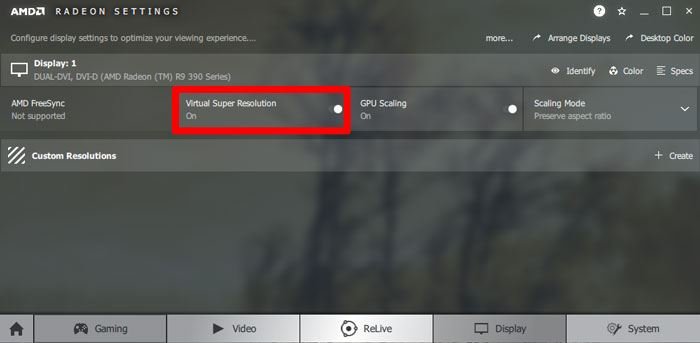
Но теперь вам будут доступны дополнительные параметры разрешения, в зависимости от базового разрешения вашего монитора. Таким образом, если у вас дисплей 1080p, вы можете увеличить разрешение до 1440p или 4K, а разрешение 1600 x 900 – до 1080p, а дисплеи 1440p/QHD — до 3200 x 1800.
Вы можете увеличить разрешение рабочего стола, щелкнув правой кнопкой мыши по рабочему столу и затем выбрав «Настройки экрана», но не ждите отличных результатов. Реальный эффект будет ощутим, если вы будете использовать более высокое разрешение во время игр.
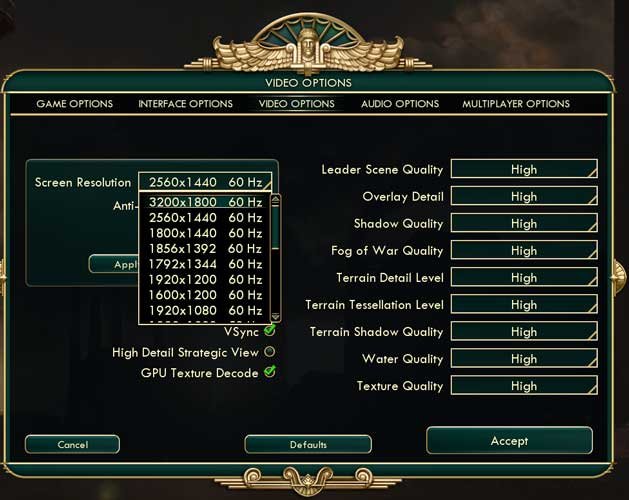
Понижение разрешения на Nvidia: динамическое суперразрешение
Эквивалентная функция понижения частоты дискретизации NVIDIA называется «Динамическое суперразрешение» (DSR) и делает практически то же самое. Перейдите в панель управления Nvidia, нажмите «Управление настройками 3D» на панели слева, затем найдите в поле «DSR — Факторы» и выберите разрешения, из которых вы хотите понизить разрешение. Вы можете отметить несколько разрешений, и теперь все они будут вам доступны.
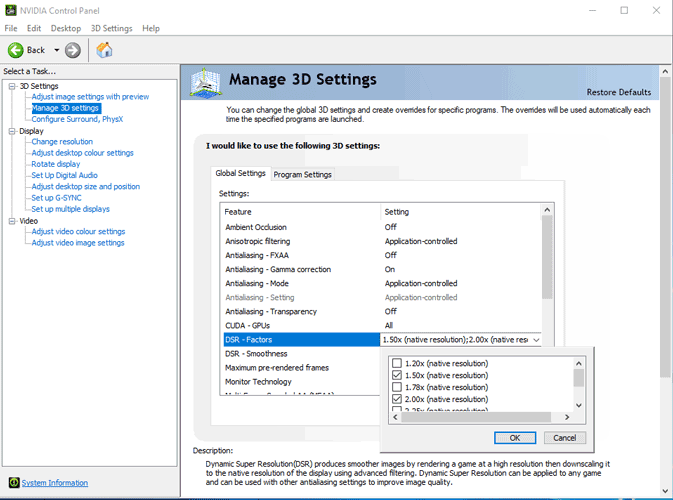
Понижение разрешения на AMD: виртуальное суперразрешение
лядит слишком грубым или текст нечетким, или, наоборот, если изображение выглядит слишком размытым на ваш вкус, вы можете вернуться в панель управления Nvidia и изменить параметр «DSR – «Гладкость» в режим, при котором вещи будут выглядеть так, как вам нравится. Лично я предпочитаю оставить плавность на уровне 15 %.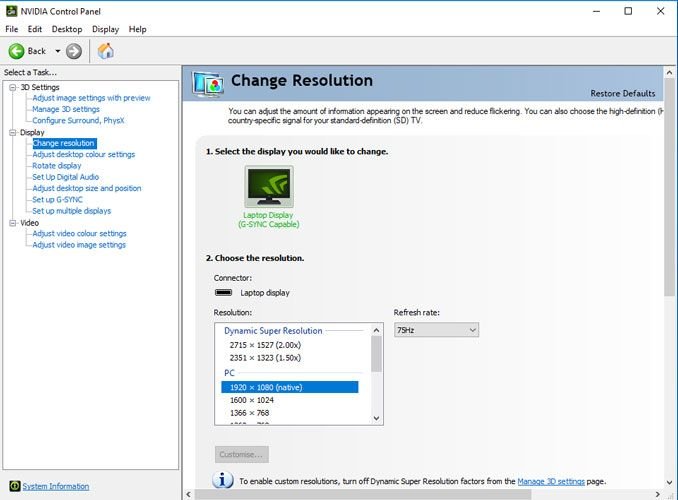
Читайте также: 8 советов по оптимизации вашего ПК с Windows 11 для игровой производительности
Заключение
Понижение разрешения – один из лучших способов сгладить качество изображения на игровой машине. Однако он не работает одинаково хорошо во всех играх, поэтому вам нужно просто опробовать его в каждой игре и посмотреть, где он работает лучше всего.


